Dans cet article, nous allons examiner l'installation et l'utilisation de base de l'application node.js. Node est un ensemble de bibliothèques pour JavaScript qui lui permet d'être utilisé en dehors du navigateur. Il est principalement axé sur la création de clients et de serveurs réseau simples et faciles à créer.
Installation.
Vous devrez télécharger le package depuis le site officiel ici. Après le téléchargement, tapez les commandes suivantes dans le terminal.
tar -xzf node-v0.x.x.tar.gz cd node-v0.x.x.tar.gz ./configure sudo make install
Les commandes ci-dessus devraient effectuer les installations maintenant, allons-y pour les dépendances requises.
apt-get -y install build-essential
Une fois l'installation terminée, vérifiez-la simplement en tapant :
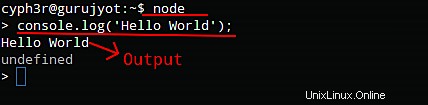
Les commandes ci-dessus servent uniquement à vérifier que votre nodejs est correctement installé. Pour plus d'informations sur l'iinstallation, cliquez ici.
Premier programme.
Il est temps que nous commencions avec le célèbre programme de base "Hello World !." Copiez simplement ce code dans n'importe quel éditeur de texte et enregistrez-le sous "votre-nom.js".
console.log('Hello World!.');
Enregistrez maintenant ce fichier et saisissez la commande suivante :

Cela devrait imprimer la tristement célèbre sortie sur le terminal.
hello world on http server.
Maintenant, après ce qui précède, nous allons travailler avec lui sur un serveur http ou sur votre hôte local. Copiez et collez le code suivant dans votre éditeur :
var http = require('http');
var server = http.createServer(function(req, res) {
res.writeHead(200);
res.end('Hello Http');
});
server.listen(8080);
Et enregistrez-le sous "http.js". Allez maintenant dans le terminal et tapez :
node http.js
Cela ressemblera à quelque chose comme
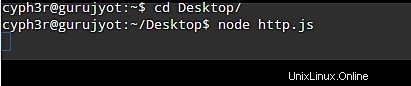
La première chose que vous remarquerez est que ce programme, contrairement à notre premier un, ne sort pas tout de suite. En effet, un programme de nœud s'exécutera toujours jusqu'à ce qu'il soit certain qu'aucun autre événement n'est possible. Dans ce cas, le serveur http ouvert est la source des événements qui permettront aux choses de continuer. Tester le serveur est aussi simple que d'ouvrir un nouvel onglet de navigateur et d'accéder à l'URL suivante :http://localhost:8080/. Comme prévu, vous devriez voir une réponse qui se lit comme suit :"Hello Http".

Vous pouvez également vérifier cela en ouvrant une nouvelle fenêtre de terminal et en tapant :

Examinons maintenant de plus près les étapes impliquées dans notre petit programme. Dans la première ligne, nous incluons le module de base http et l'attribuons à une variable appelée http. Vous trouverez plus d'informations à ce sujet dans la section suivante sur le système de modules. Ensuite, nous créons une variable appelée serveur en appelant http.createServer. L'argument passé dans cet appel est une fermeture qui est appelée chaque fois qu'une requête http arrive. Enfin, nous appelons server.listen(8080) pour indiquer à node.js le port sur lequel nous voulons que notre serveur s'exécute. \ Si vous souhaitez exécuter sur le port 80, votre programme doit être exécuté en tant que root. Maintenant, lorsque vous pointez votre navigateur vers 'localhost:8080', la fermeture de la connexion est invoquée avec un objet req et res. Le req est un flux lisible qui émet des événements 'data' pour chaque élément de données entrant (comme une soumission de formulaire ou un téléchargement de fichier). L'objet res est un flux inscriptible utilisé pour renvoyer des données au client. Dans notre cas, nous envoyons simplement un en-tête 200 OK, ainsi que le corps 'Hello Http'. Voici donc les bases de l'utilisation de node.js anny quuestions commenter ci-dessous.
Liens
- nodejs.org